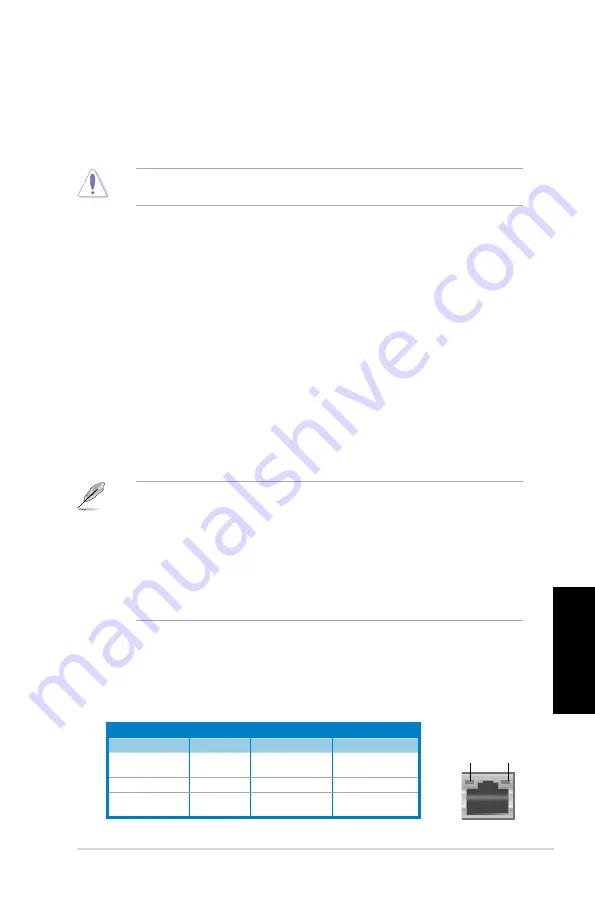
Polski
Polski
ASUS CG8250
1-3
Polski
Polski
1.
Złącze zasilania.
Do tego portu należy podłączyć przewód zasilający.
2.
Przełącznik zasilania.
Przełącz w celu WŁĄCZENIA/WYŁĄCZENIA zasilacza
komputera.
3.
Szczeliny wentylacyjne.
Zapewniają przepływ powietrza.
NIE NALEŻY blokować tych szczelin obudowy. Należy zawsze zapewnić prawidłową
wentylację komputera.
4.
Klawiatura PS/2/Port combo myszy (purpurowy).
To jest port dla klawiatury lub
myszy PS/2.
5.
Porty USB 2.0.
Te porty Universal Serial Bus 2.0 (USB 2.0) umożliwiają podłączenie
takich urządzeń USB 2.0 jak mysz, drukarka, skaner, kamera, PDA i inne.
6.
Port optyczny S/PDIF_OUT.
Do podłączania zewnętrznego urządzenia wyjścia audio,
przez optyczny kabel S/PDIF.
7.
Port HDMI.
Ten port służy do podłączania złącza HDMI (Wysokiej jakości interfejs
multimedialny) i jest zgodny z HDCP, co zapewnia odtwarzanie HD DVD, Blu-ray i
innych zabezpieczonych treści.
8.
Port DVI-D.
Ten port służy do podłączania złącza urządzeń zgodnych z DVI-D i jest
zgodny z HDCP, co zapewnia odtwarzanie HD DVD, Blu-ray i innych zabezpieczonych
treści.
9.
Port VGA.
Ten port jest zgodny z urządzeniami VGA, takimi jak monitor VGA.
10. Porty USB 3.0.
Te porty Universal Serial Bus 3.0 (USB 3.0) umożliwiają podłączenie
takich urządzeń USB 3.0 jak mysz, drukarka, skaner, kamera, PDA i inne.
11. Porty USB 2.0.
Te porty Universal Serial Bus 2.0 (USB 2.0) umożliwiają podłączenie
takich urządzeń USB 2.0 jak mysz, drukarka, skaner, kamera, PDA i inne.
12. Port LAN (RJ-45).
Ten port umożliwia wykonywanie połączeń Gigabit z siecią LAN
(Lokalna sieć komputerowa) przez hub sieciowy.
Wskazania LED portu LAN
Dioda LED aktywno
ś
ci/po
łą
czenia Dioda LED szybko
ś
ci
Stan
Opis
Stan
Opis
WYŁ.
Brak
połączenia
WYŁ.
Połączenie 10Mbps
POMARAŃCZOWA Połączenie
POMARAŃCZOWA Połączenie 100Mbps
MIGANIE
Aktywność
danych
ZIELONA
Połączenie 1Gbps
Port LAN
Dioda
LED
SZYBKO-
ŚCI
Dioda LED
AKTYW-
NOŚĆ/POŁĄ-
CZENIE
• NIE NALEŻY podłączać klawiatury/myszy do któregokolwiek portu USB 3.0, podczas
instalacji systemu operacyjnego Windows®.
• Z powodu ograniczeń kontrolera USB 3.0, urządzenia USB 3.0 można używać
wyłącznie w środowisku systemu operacyjnego Windows®, po zainstalowaniu
sterownika USB 3.0.
• Urządzenia USB 3.0 można używać wyłącznie jako urządzenia pamięci masowej.
• Zalecamy, aby podłączać urządzenia USB 3.0 do portów USB 3.0 w celu uzyskania
większej szybkości i lepszej wydajności urządzeń USB 3.0.
Summary of Contents for Essentio CG8250
Page 1: ...ASUS Essentio Desktop PC CG8250 User Manual ...
Page 10: ... English ...
Page 34: ...2 16 Chapter 2 Using Windows 7 English ...
Page 37: ...3 3 ASUS CG8250 English English Connecting 4 channel Speakers Connecting 6 channel Speakers ...
Page 42: ...3 8 Chapter 3 Connecting devices to your computer English ...
Page 50: ...4 8 Chapter 4 Using your computer English ...
Page 80: ...Chapter 7 Troubleshooting 7 8 English ...
Page 81: ...Stolní PC ASUS Essentio CG8250 Uživatelská příručka ...
Page 90: ... Čeština ...
Page 114: ...2 16 Kapitola 2 Používání Windows 7 Čeština ...
Page 122: ...3 8 Kapitola 3 Připojení zařízení k počítači Čeština ...
Page 130: ...4 8 Kapitola 4 Používání počítače Čeština ...
Page 160: ...7 8 Kapitola 7 Řešení potíží Čeština ...
Page 161: ...ASUS Essentio asztali PC CG8250 Használati utasítás ...
Page 170: ... Magyar ...
Page 194: ...2 16 2 fejezet Windows 7 használata Magyar ...
Page 202: ...3 8 3 fejezet Eszközök csatlakoztatása a számítógéphez Magyar ...
Page 210: ...4 8 4 fejezet A számítógép használata Magyar ...
Page 240: ...7 8 7 fejezet Hibakeresés Magyar ...
Page 241: ...Stolný PC ASUS Essentio CG8250 Používateľská príručka ...
Page 250: ... Slovensky ...
Page 274: ...2 16 2 kapitola Používanie Windows 7 Slovensky ...
Page 282: ...3 8 3 kapitola Zapojenie zariadení do vášho počítača Slovensky ...
Page 290: ...4 8 4 kapitola Používanie vášho počítača Slovensky ...
Page 320: ...Slovensky 7 8 7 kapitola Odstraňovanie porúch ...
Page 321: ...Komputer desktop PC ASUS Essentio CG8250 Podręcznik użytkownika ...
Page 330: ... Polski ...
Page 354: ...2 16 Rozdział 2 Używanie Windows 7 Polski ...
Page 362: ...3 8 Rozdział 3 Podłączanie urządzeń do komputera Polski ...
Page 370: ...4 8 Rozdział 4 Używanie komputera Polski ...
Page 376: ...5 6 Rozdział 5 Połączenie z Internetem Polski ...
Page 404: ...7 8 Rozdział 7 Rozwiązywanie problemów Polski ...
















































